Excel提供許多功能,包含函數計算、繪製圖示等,其中日常工作和生活中,最常使用Excel的基礎函數,協助我們進行一些簡單的運算,提高我們的工作或生活效率。因此,這篇主要目的在介紹Excel基礎函數,例如加總、平均數、個數、最大值和最小值。
- 加總
Excel非常便利性和人性化,直接在「公式」的頁面中提供基礎函數的運算選項,所以我們可以如果想要估算總分的話,可以直接選擇「自動加總」即可,或者可以直接輸入「sum(A1:A10)」,表示請Excel將A1到A10的數值全部進行加總。
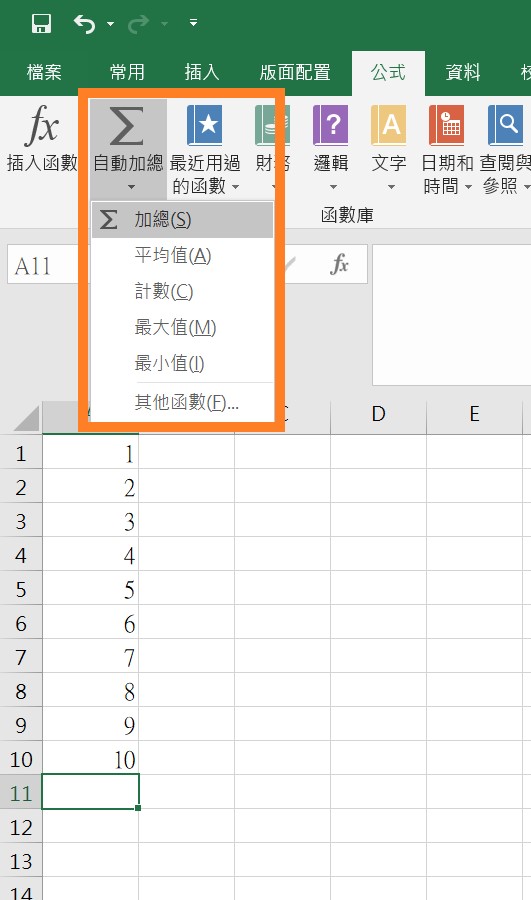
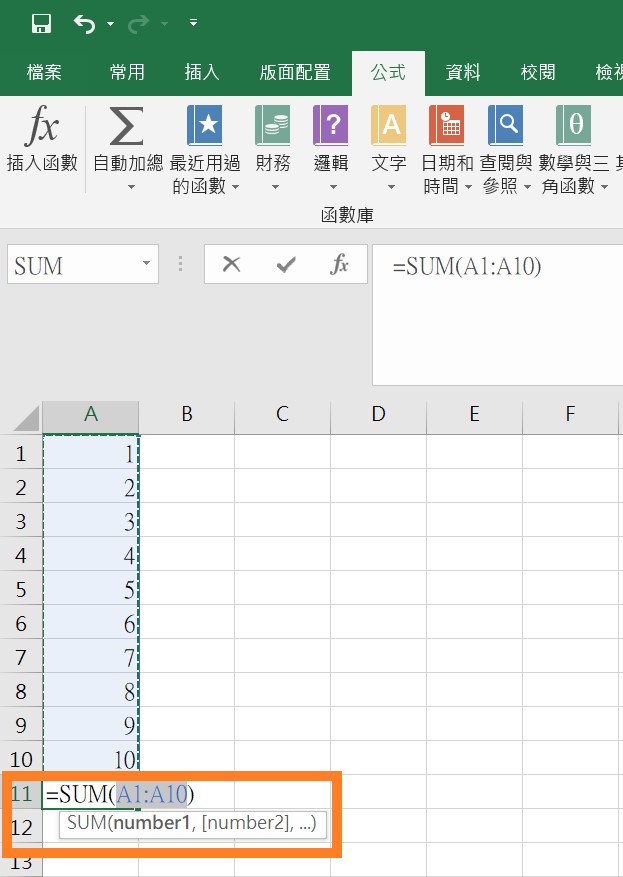
- 平均數(Mean)
製作平均數的方式如同加總一樣,有兩種方式,第一種是直接在直接加總處選擇平均數,即可讓Excel直接計算平均數。
另外,也可以接在欄位輸入「average(A1:A10)」,表示Excel會估算A1到A10全部數值的平均數。
- 個數
有些時候會需要知道欄位總共有幾個數值,此時一樣有兩種方法可以得知,第一種方法為在自動加總的選項中選取「計數」,第二種方法為在欄位中輸入「count(A1:A10)」,表示Excel會估算A1到A10全部數值的個數。
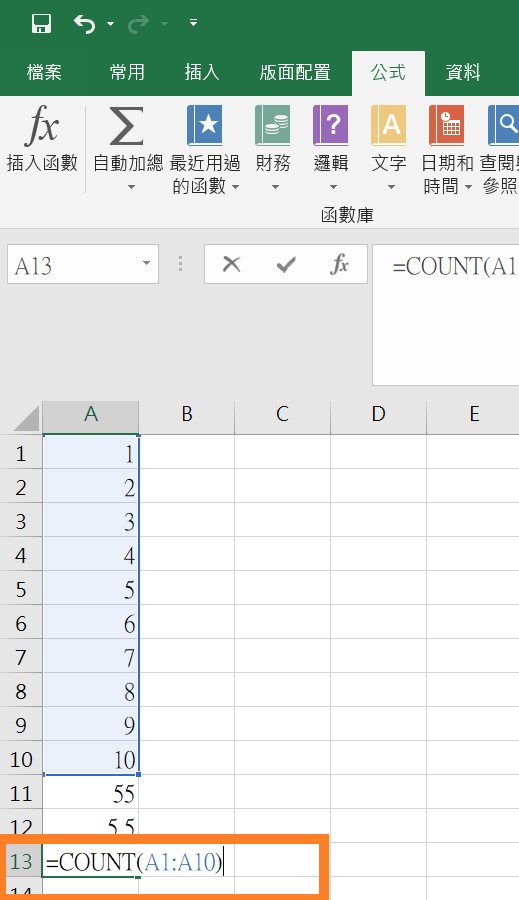
- 最大值
有些時候欄位的數值相當多,如果想要知道同一欄位數值最大值時,直接用肉眼找會非常辛苦,建議如同上數一樣,在自動加總數選擇「最大值」,或者在欄位上輸入「max(A1:A10)」,表示Excel會協助找出A1到A10全部數值的最大值。
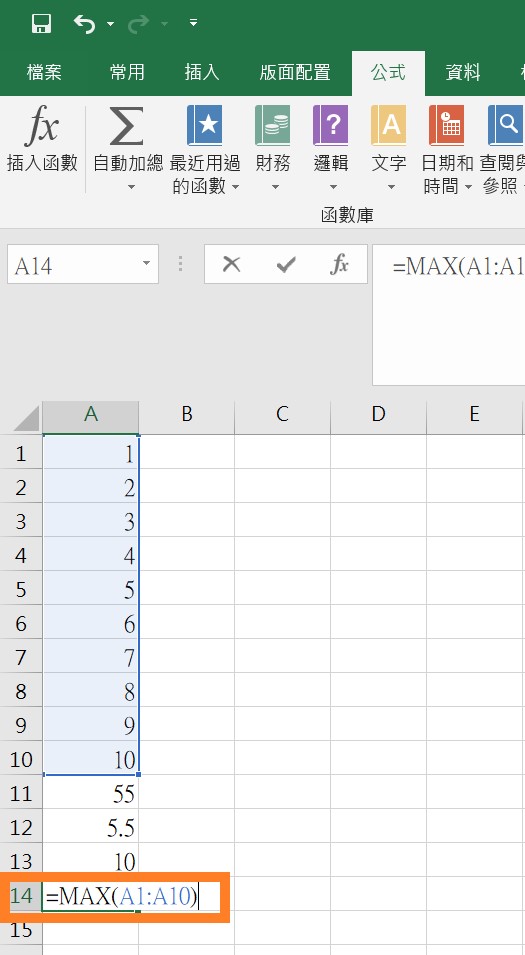
- 最小值
同樣地如果想要知道同一欄位數值最小值時,可在自動加總數選擇「最小值」,或者在欄位上輸入「min(A1:A10)」,表示Excel會協助找出A1到A10全部數值的最小值。
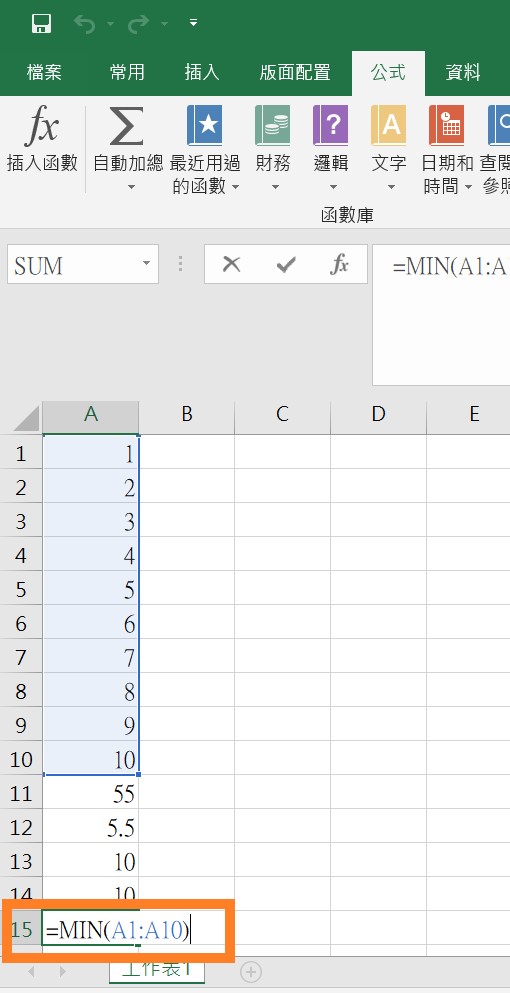
Excel的基礎函數設定,你學起來了嗎?


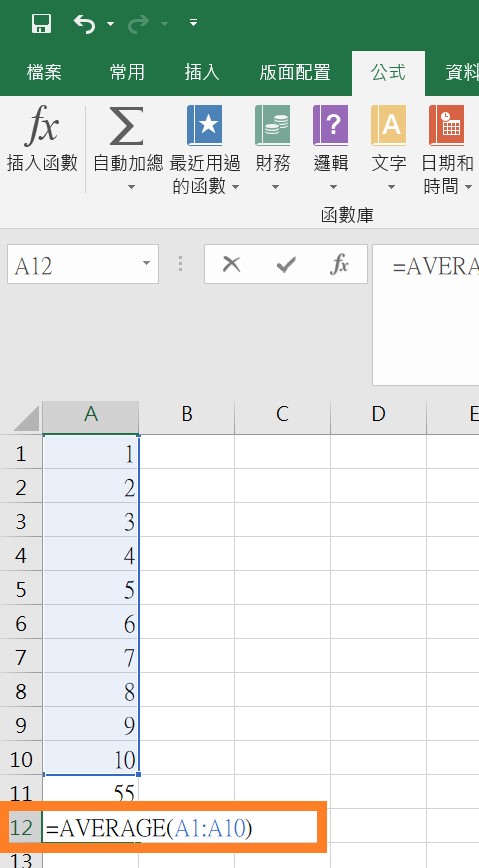
封面圖-500x383.png)


